نحوه ایجاد و استخراج فایل های RAR در ویندوز ۱۰
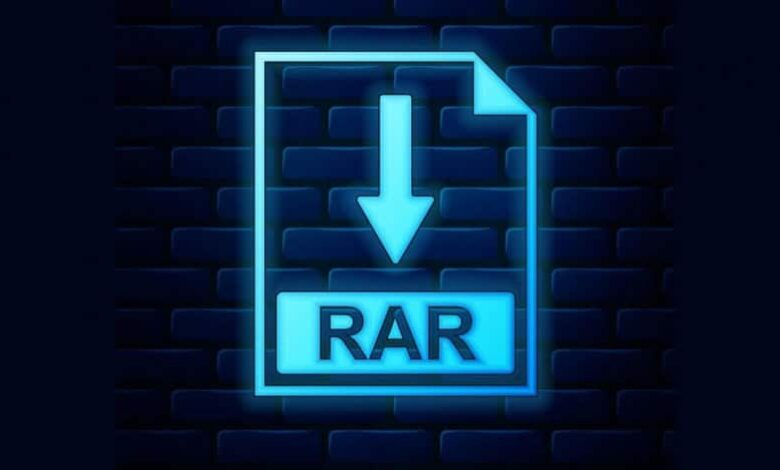
باز کردن فایل rar در ویندوز ۱۰ با نرمافزار های معروف زیپ و رر فایل ها با آموزش آسان و کاربردی نحوه اکسترکت فایل در ویندوز ۱۰ را بیاموزید.
فایلهای RAR یکی از محبوب ترین و پرکاربردترین نوع فایل ها در سیستم های شخصی هستند و استفاده از آنها در ویندوز ۱۰ تغییر نکرده است بنابراین در این مقاله قصد داریم در مورد فایل های RAR ، نحوه ساخت فایل RAR و نحوه استخراج آنها را آموزش دهیم.
فایل های RAR چیست؟
فایل های RAR یک فایل فشرده شده است که برای “ذخیره” فایل های بزرگتر به صورت “بایگانی” استفاده می شود ، تا فضای کمتری روی هارد یا حافظه کمتری برای انتقال داشته باشند.
شما به راحتی فایل های RAR را تشخیص می دهید ، زیرا از یک پسوند به نام “.rar” استفاده می کند.
متأسفانه ، مایکروسافت علی رغم خواسته های کاربران ، ویندوز ۱۰ ویژگی پشتیبانی از فایل های .rar را اضافه نکرد ، بنابراین برای مدیریت فیال های rar ، باید از برنامه های جانبی استفاده کنیم.
از آنجا که ما فقط در مورد فایل های .rar صحبت می کنیم ، احتمالاً بهترین برنامه برای ایجاد و استخراج فایل های rar برنامه WinRar است. می توانید آن را از این لینک دانلود کنید ، و اگرچه نسخه آزمایشی است ، لازم نیست نگران این موضوع باشید ، زیرا به دلایلی هرگز اعتبار برنامه به اتمام نمی رسد.
چگونه یک فایل RAR را در ویندوز ۱۰ بسازیم؟
برای ایجاد یک فایل .rar ، ابتدا باید برنامه WinRar را دانلود کنید (از لینک بالا استفاده کنید). پس از دانلود، برنامه را نصب کنید. سپس مراحل زیر را دنبال کنید:
کافیست بر روی فایل یا پوشه ای که می خواهید فشرده سازی کنید کلیک راست کرده و بر روی گزینه [Add to archive] کلیک کنید.
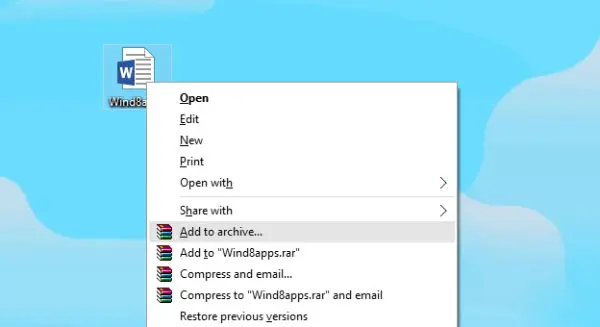
اکنون نامی برای فایل فشرده خود انتخاب کرده و دکمه [OK] را فشار دهید (لازم نیست گزینه های دیگر را تغییر دهید، زیرا همه چیز از قبل تنظیم شده است)
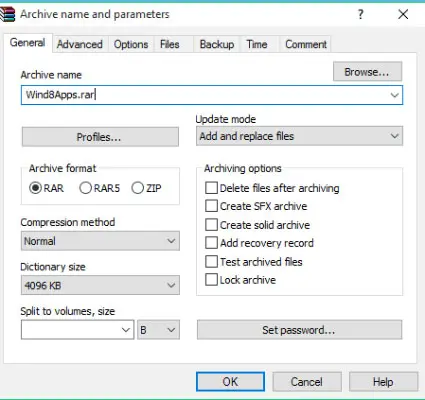
بعد انتخاب دکمه ، یک فایل با پسوند .rar ایجاد کرده اید ، و در کنار فایل یا پوشه ای که فشرده کرده اید نمایش داده می شود.
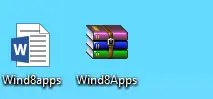
اگر فایلی بزرگتر را فشرده می کنید ، متوجه خواهید شد که اندازه آن کمتری نسبت به نسخه بدون فشرده سازی دارد ، بنابراین می توانید آن را سریعتر جابجا کنید.
پس از ایجاد بایگانی ، تمام فایل ها در آن باقی می مانند ، مهم نیست که هنوز نسخه اصلی در سیستم شما موجود است ، بنابراین حتی اگر فایل اصلی را حذف کنید ، همچنان می توانید به آن دسترسی پیدا کنید.
پیشنهادی:
نحوه زیپ کردن یک فایل در ویندوز
چگونه یک فایل RAR را در ویندوز ۱۰ استخراج کنیم؟
استخراج فایل های .rar از حالت فشرده به حالت معمولی در سیستم به همان راحتی است که یک فیال .rar می سازید، حتی سادهتر است.
شما فقط باید فایل فشرده را باز کنید و فایل هایی را که می خواهید از حالت فشرده استخراج کنید به پوشه ویندوز خود بکشید.
اگر می خواهید هر نوع پرونده بایگانی را به همین آسانی استخراج کنید، می توانید موارد زیر را انجام دهید:
- فایل فشرده را که می خواهید فایلها را از آن استخراج کنید ، باز کنید.
- فایل هایی را که می خواهید استخراج کنید، انتخاب کنید.
- روی گزینه [Extract to] کلیک کنید.
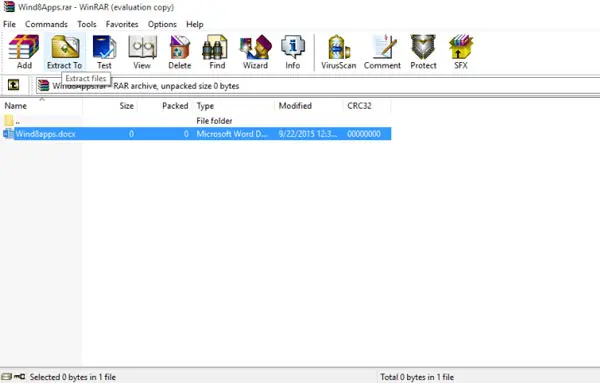
- محل ذخیره فایلی را که می خواهید فایل های شما استخراج شود انتخاب کنید.
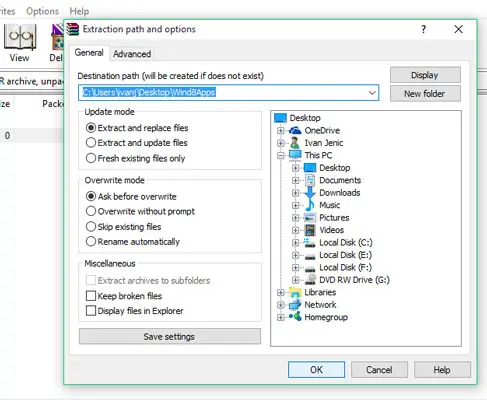
سپس دکمه [OK] را کلیک کنید.
تمام شد، شما اکنون میدانید که چگونه فایل های rar را با برنامه WinRar ایجاد و استخراج کنید. برای مدیریت فایل های rar نیازی به استفاده دقیق از برنامه WinRar نیست ، اما فکر می کنم این بهترین راه حل است.
با این حال ، اگر شما برنامه WinRar را دوست ندارید ، می توانید از برخی از برنامه های زیر استفاده کنید ، که همچنین می تواند فایل های rar را به طور فوقالعاده خوبی مدیریت کند:
- WinZip
- File Viewer
- ۷-Zip
- WinAce
- TugZip
- Universal Extractor





احتمالا نرم افزار وینرر رو اشتباهی پاک کردین ، باید دوباره نصب کنید